Obsidian từ lâu đã là lựa chọn hàng đầu cho mọi nhu cầu, từ việc ghi chú đơn giản đến xây dựng một hệ thống quản lý kiến thức cá nhân (PKM) mạnh mẽ. Với các tính năng như thư mục lồng nhau, khả năng liên kết ghi chú, tạo nhiều vault, và thậm chí lưu trữ trang web bằng tiện ích Obsidian Web Clipper, ứng dụng này trở thành công cụ không thể thiếu cho những ai thường xuyên tham khảo nguồn trực tuyến hoặc tiến hành nghiên cứu. Tuy nhiên, sức mạnh thực sự của Obsidian nằm ở khả năng cài đặt các plugin cộng đồng, mở khóa toàn bộ tiềm năng của ứng dụng. Một trong những plugin đã thay đổi hoàn toàn cách tôi sử dụng Obsidian gần đây là Dataview, cho phép tạo các dashboard trực quan ngay trong Obsidian chỉ với vài lệnh đơn giản.
Ban đầu, tôi nghĩ rằng quy trình này sẽ đòi hỏi nhiều công sức và không sẵn lòng dành thời gian đáng kể để tìm hiểu. Hóa ra, tôi đã hoàn toàn sai. Tất cả những gì cần làm là cài đặt plugin và thử nghiệm một vài dòng mã (để bạn không cần phải làm điều đó). Tôi đã có một dashboard hoạt động đầy đủ chỉ trong vài phút. Dù không phải là người dùng Obsidian thường xuyên, việc khám phá khả năng tạo dashboard của riêng mình có thể sẽ thúc đẩy tôi sử dụng ứng dụng này nhiều hơn. Dưới đây là cách tôi thiết lập dashboard Obsidian bằng plugin Dataview để theo dõi các tác vụ của mình, và bạn cũng có thể làm điều tương tự.
Cài đặt Plugin Dataview và Thiết Lập Thông Số Liên Quan
Cài đặt chỉ trong vài phút
Việc tải xuống plugin Dataview cũng giống như cài đặt bất kỳ tiện ích mở rộng nào khác trên Obsidian. Bạn chỉ cần truy cập phần Cộng đồng plugin (Community plugins), tìm kiếm Dataview trong thanh tìm kiếm và cài đặt nó. Sau khi hoàn tất, quay lại màn hình chính của Obsidian và tạo một ghi chú mới. Bạn có thể đặt tên là Dashboard hoặc bất kỳ tên nào bạn muốn. Đây sẽ là nơi chúng ta bắt đầu tạo các khối riêng lẻ để thêm giá trị vào dashboard. Tuy nhiên, trước đó, bạn có thể muốn thêm một số thuộc tính bổ sung vào các ghi chú của mình để chúng có thể hiển thị trên dashboard.
Ví dụ, tôi đã tạo một bảng theo dõi trạng thái dự án hiển thị tên dự án, mức độ ưu tiên và ngày đến hạn để dễ dàng tham khảo. Tuy nhiên, trước tiên bạn cần thêm các thuộc tính này vào từng dự án của mình để plugin có thể hiển thị các thông số liên quan. Dưới đây là cách thực hiện. Đầu tiên, mở từng ghi chú riêng lẻ trong Obsidian mà bạn muốn theo dõi trạng thái. Sau đó, thêm đoạn mã sau vào ghi chú:
status: active
priority: high
due: 2025-06-30
tags: projectThay thế các trường status, priority, và due bằng các giá trị tương ứng tùy thuộc vào dự án. Nếu bạn thích cú pháp Markdown, bạn có thể sử dụng:
[status:: high] [priority:: high] [due:: 2025-06-30]Sau khi bạn đã thêm dữ liệu vào tất cả các dự án của mình, chúng ta có thể chuyển sang bước tiếp theo, đó là tạo dashboard.
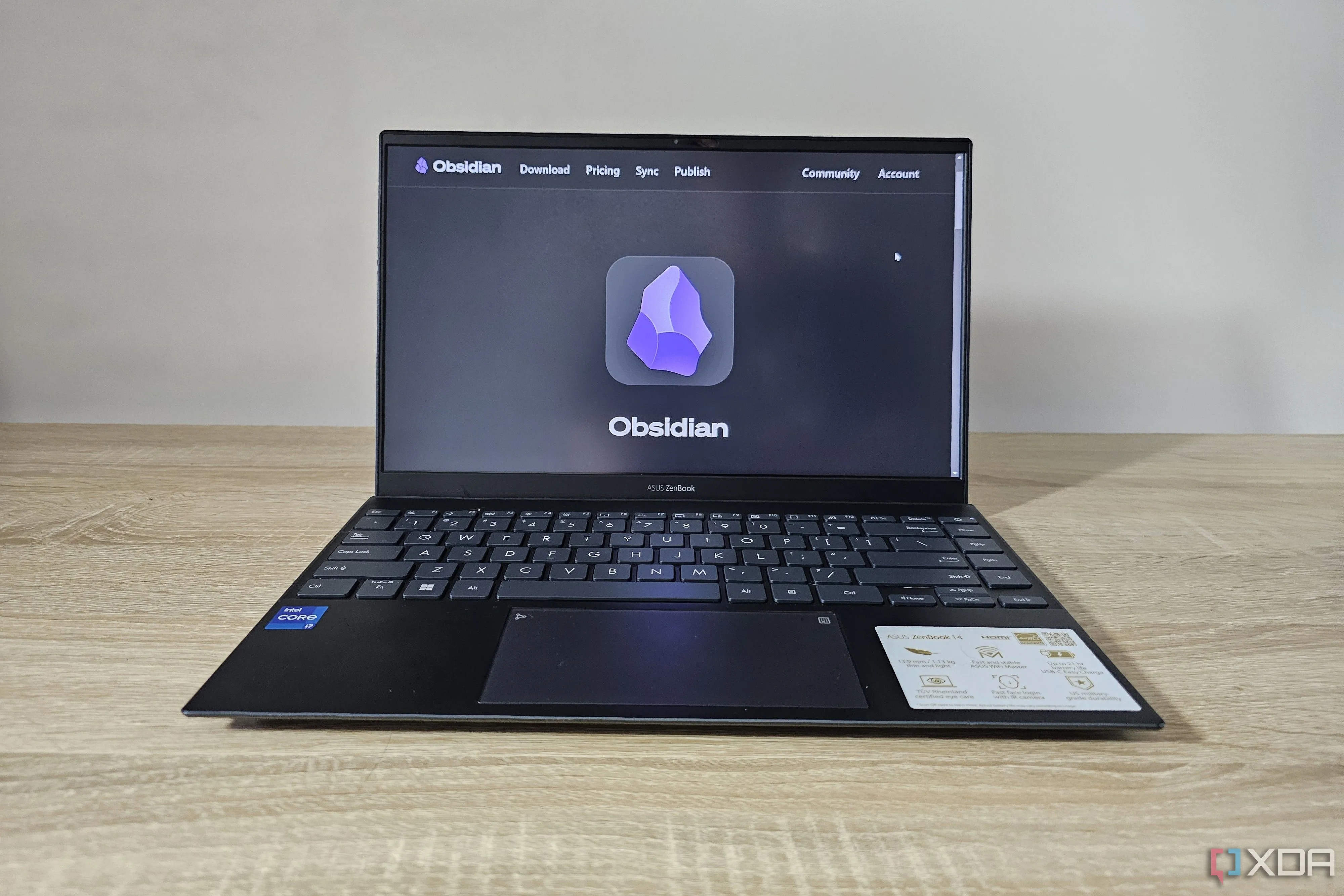 Màn hình website Obsidian trên laptop
Màn hình website Obsidian trên laptop
Thêm Các Yếu Tố Vào Dashboard Của Bạn
Tùy chỉnh bố cục theo ý muốn
Chuyển đến ghi chú Dashboard mà chúng ta đã tạo trước đó. Giống như bất kỳ dashboard nào khác, plugin Dataview cho phép bạn thêm nhiều yếu tố phục vụ các yêu cầu khác nhau. Chẳng hạn, bổ sung đầu tiên vào dashboard của bạn có thể là danh sách năm ghi chú được chỉnh sửa gần đây nhất trong vault Obsidian của bạn. Điều này hữu ích nếu bạn đang làm việc trên nhiều tài liệu cùng lúc và muốn nhanh chóng chuyển đổi giữa chúng chỉ với một cú nhấp chuột. Để thêm vào dashboard, hãy chèn đoạn mã sau:
LIST
FROM ""
SORT file.mtime DESC
LIMIT 5Bây giờ, hãy tạo một bảng gồm tất cả các dự án của bạn, trạng thái và ngày đến hạn của chúng. Điều này sẽ sử dụng thông tin bạn đã thêm vào tất cả các dự án của mình ở bước trước. Dưới đây là mã để chèn:
TABLE status, priority, due
FROM #project
SORT due ASCNếu bạn có quá nhiều dự án, một bảng với nhiều mục có thể trông khá khó coi. Trong những trường hợp như vậy, bạn nên tạo một lịch dự án, nơi các tác vụ của bạn được đánh dấu vào các ngày đến hạn. Để tạo lịch, hãy sử dụng đoạn mã sau:
CALENDAR due
FROM #project
WHERE dueTương tự, bạn cũng có thể tạo thanh tiến độ cho mỗi tác vụ tùy thuộc vào mức độ hoàn thành bằng cách sử dụng:
const tasks = dv.page("Test").file.tasks
let completedTasks = tasks.where(t => t.completed)
dv.span(" * 100) + "/)")Sử dụng các mô-đun này làm tham chiếu, bạn có thể tạo bao nhiêu yếu tố tùy thích để thêm vào dashboard Obsidian của mình. Kết quả cuối cùng sẽ là một trang đẹp mắt, cung cấp cho bạn cái nhìn tổng quan toàn diện về tất cả các tác vụ, dự án và ghi chú của bạn.
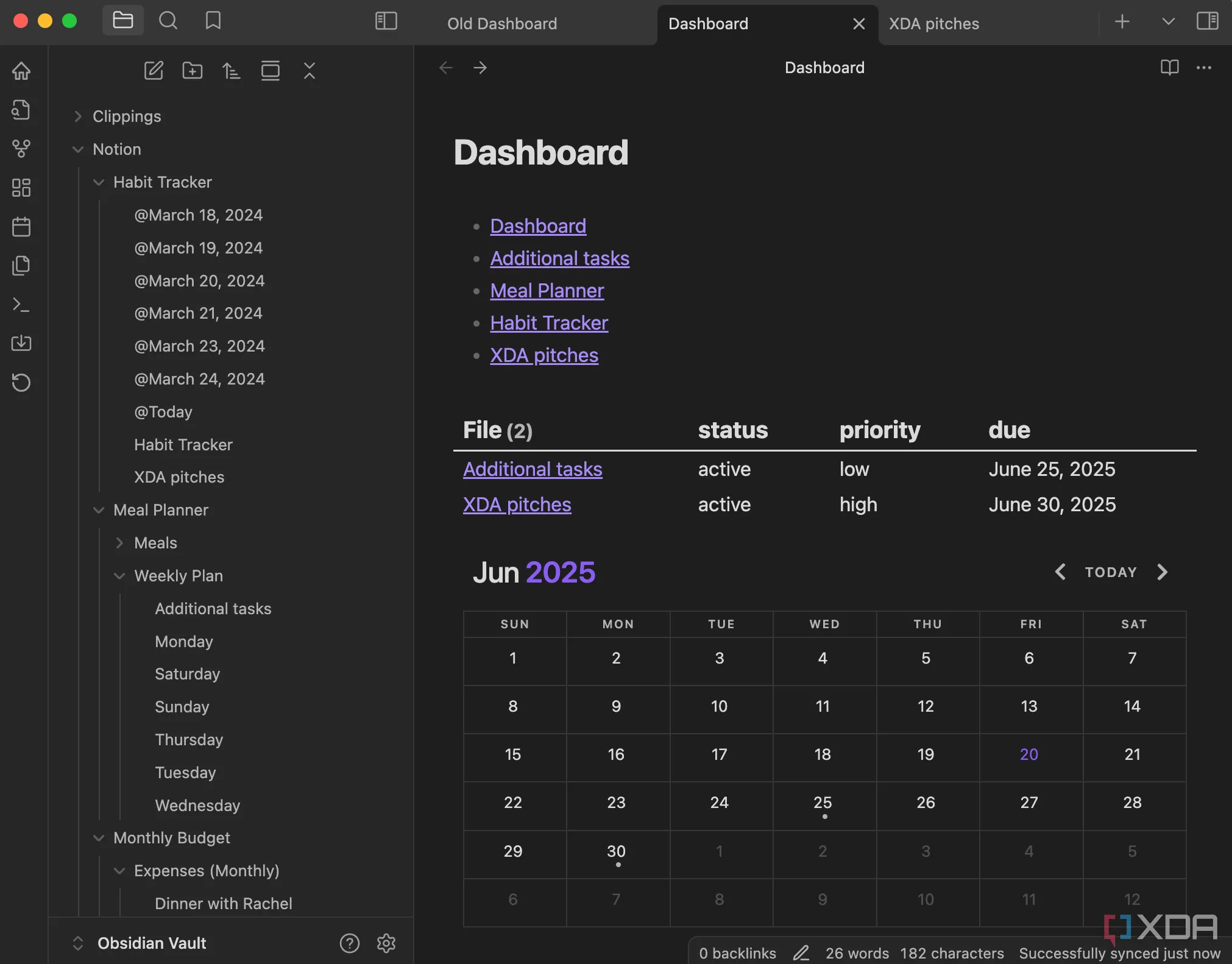 Dashboard Obsidian đã hoàn thiện với Dataview
Dashboard Obsidian đã hoàn thiện với Dataview
Theo Dõi Tiến Độ Từ Một Trang Duy Nhất
Ưu điểm lớn nhất của việc tạo một dashboard tùy chỉnh là bạn có thể thiết lập nó theo đúng yêu cầu của mình. Dù bạn muốn theo dõi tiến độ các dự án hay muốn có cái nhìn tổng quan về tất cả các tác vụ đang chờ xử lý ở một nơi duy nhất, plugin Dataview đều hỗ trợ điều đó mà không cần nhiều công sức. Điều đáng chú ý là ví dụ được đề cập trong bài viết này chỉ là một phần nhỏ. Bạn có thể đạt được nhiều khả năng khác với plugin nếu bạn biết cách gán các thông số phù hợp và cú pháp cần thiết để truy xuất chúng. Hãy bắt đầu khám phá và biến Obsidian thành trung tâm quản lý kiến thức cá nhân hiệu quả nhất của bạn!